Arreglar Samsung TV Plus no funciona
Publicado: 2022-09-20
Samsung TV Plus es un servicio de transmisión de TV que ofrece más de 200 canales sin suscripciones y respaldado con anuncios. Actualmente, Samsung TV Plus solo está disponible para usuarios de Samsung Android Smart TV y dispositivos móviles. Aunque es un servicio de transmisión gratuito, no está libre de errores y los usuarios informan problemas como que Samsung TV Plus no funciona. Los usuarios también informaron que la aplicación Samsung TV Plus no funciona, lo que se debe a una conexión a Internet defectuosa. Si está buscando en Internet cómo solucionar este problema, está en el lugar correcto. Aquí, enumeramos las posibles razones y solucionamos este error.

Contenido
- Cómo arreglar Samsung TV Plus no funciona
- Método 1: reinicia el enrutador de TV e Internet
- Método 2: cambiar Wi-Fi o red cableada
- Método 3: limpiar archivos de caché (si corresponde)
- Método 4: Ejecute la conexión Samsung Smart Hub
- Método 5: utilice el sistema de nombres de dominio de Google
- Método 6: cambiar la fecha y la hora del televisor
- Método 7: actualice el firmware antiguo de TV
- Método 8: Restablecer Smart Hub
- Método 9: Realice el restablecimiento de fábrica
Cómo arreglar Samsung TV Plus no funciona
Antes de solucionar el problema, veamos las posibles razones de este error.
- Problemas de energía
- Problemas de red
- Caché de almacenamiento dañado
- Error en el DNS del proveedor de servicios de Internet
- Firmware obsoleto
- Error al establecer una conexión con los servidores de Samsung
- Error en protocolo IPv6 en TV Samsung
- Fecha y hora incorrectas
- Configuraciones de red corruptas
- Centro inteligente corrupto de Samsung
Veamos los métodos sobre cómo solucionar el problema.
Método 1: reinicia el enrutador de TV e Internet
En algunos casos, un simple reinicio solucionará el problema.
1. Encienda su televisor y presione el botón de encendido en el control remoto. El LED rojo parpadeará y aparecerá en el televisor.

2. Apague el enrutador de Internet presionando el botón de encendido .

3. Después de 10-15 minutos, vuelva a encenderlo.
4. Presione el botón de encendido en el control remoto una vez más para encenderlo.
5. Conecte el televisor a Wi-Fi.
Método 2: cambiar Wi-Fi o red cableada
Si hay problemas con la red, es mejor verificar si cambiar el ISP (Proveedor de servicios de Internet) de la red soluciona el problema. Asegúrese de que su conexión a Internet sea lo suficientemente rápida para admitir la aplicación y verifique los requisitos de velocidad de Internet en el sitio web oficial de Samsung Plus. Siga estos pasos para cambiar el tipo de red y solucionar el problema de Samsung TV plus que no funciona.
1. Presione el botón Inicio en el control remoto de su televisor Samsung.
2. Navegue usando los botones de flecha/izquierda para seleccionar Configuración , es decir , ícono de ajustes .

3. Navegue usando la flecha hacia abajo y seleccione Configuración de red .
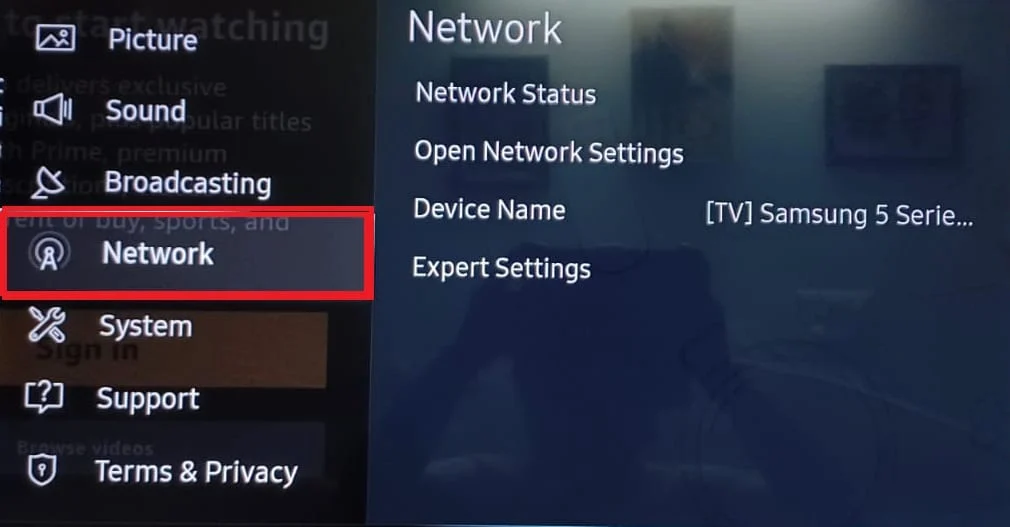
4A. Seleccione la opción Estado de la red para comprobar la configuración de la conexión a Internet.

4B. Elija su tipo de red de las opciones dadas e ingrese la contraseña con cuidado.
- Inalámbrica
- cableado o
- Móvil
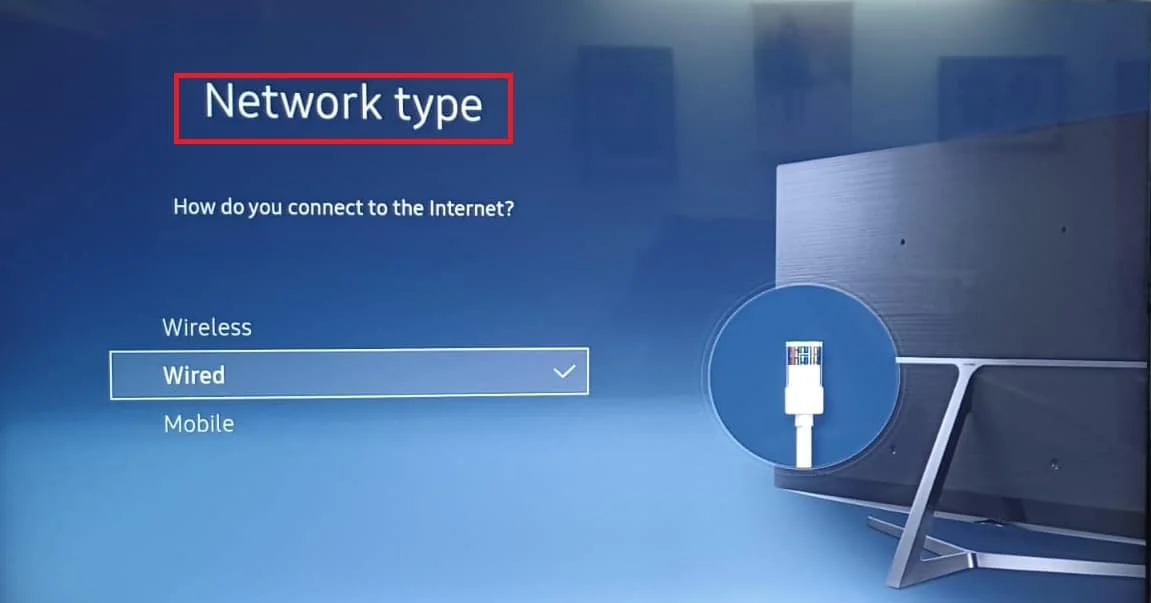
Lea también: Cómo solucionar problemas de conexión Wi-Fi de TV Samsung
Método 3: limpiar archivos de caché (si corresponde)
Si hay archivos corruptos presentes, es posible que haya errores en las aplicaciones del sistema y las aplicaciones instaladas por el usuario, para solucionar esto, puede intentar borrar el caché del almacenamiento y la RAM de las aplicaciones en ejecución.
1. En la pantalla de inicio de Samsung, seleccione Configuración , a saber , icono de engranaje .
2. Abra el menú Soporte y elija la opción Autodiagnóstico como se muestra.

3. En el menú Autodiagnóstico , presione Administrador de dispositivos de TV .
Nota: En ciertos modelos, esta opción puede no estar presente. Si no está disponible, pase al siguiente método.
4A. Presione Limpiar ahora en la sección Memory Boost.
4B. Luego, presione Limpiar ahora en la sección Limpiar aplicaciones en ejecución.
Método 4: Ejecute la conexión Samsung Smart Hub
Si la conexión Samsung SmartHub no se establece con el servidor, la aplicación Samsung TV plus no funcionará. Para probar si el SmartHub funciona correctamente, siga los pasos dados para solucionar el problema de Samsung TV plus que no funciona.
1. Vaya a la configuración de su televisor Samsung.
2. Abra el menú Soporte y elija la opción Autodiagnóstico como se muestra.

3. En el menú Autodiagnóstico , presione Iniciar prueba de conexión de Smart Hub .
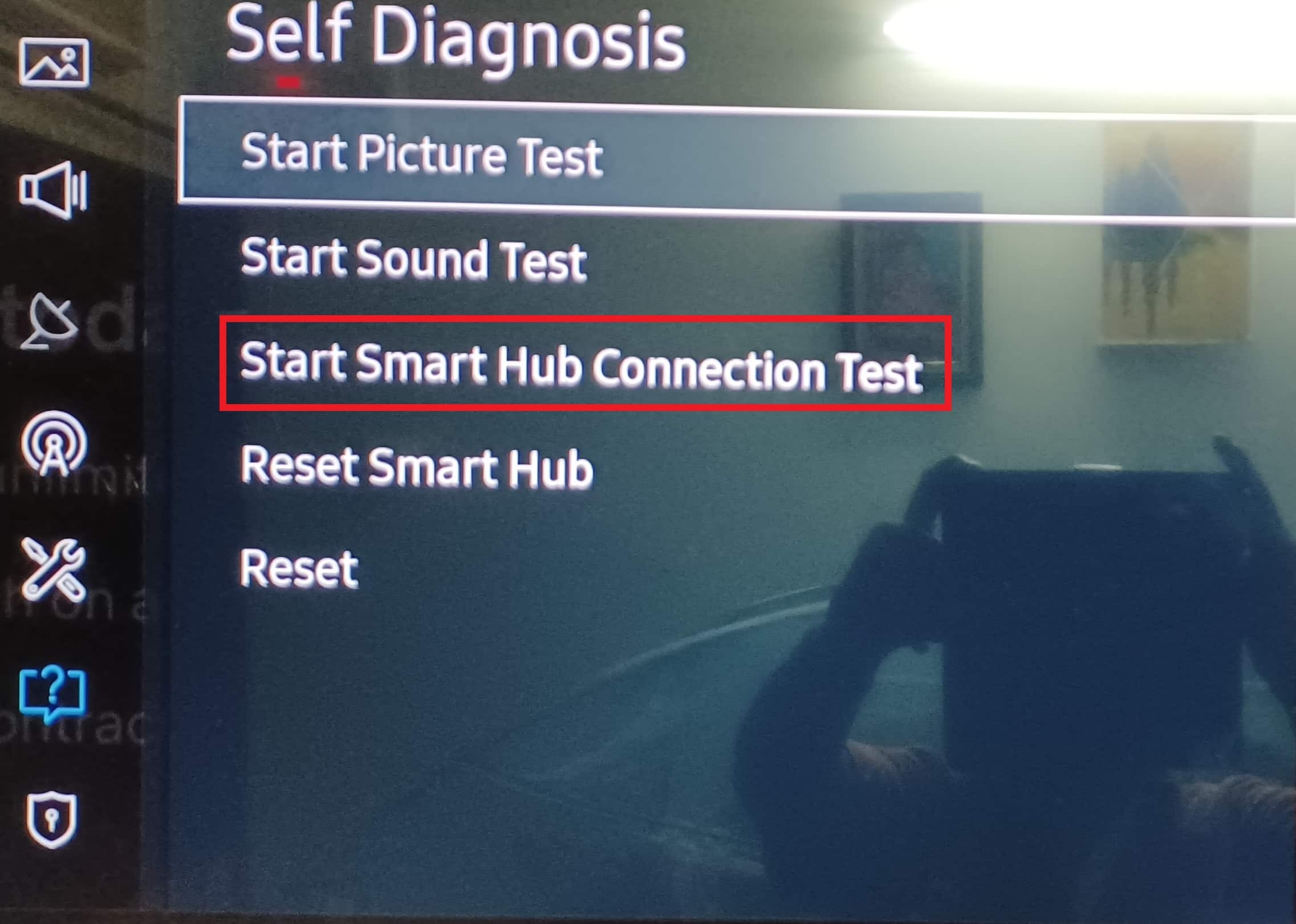
Esto probará la conexión con los servidores de Samsung y la establecerá correctamente.
Lea también: Solucione el problema de la pantalla negra en Samsung Smart TV
Método 5: utilice el sistema de nombres de dominio de Google
A veces, si su proveedor de servicios de Internet no pudo resolver la dirección del servidor de Samsung TV plus, entonces el uso de Google DNS podría resolver el problema de Samsung TV plus que no funciona. Para hacer eso
1. Navegue a Configuración > Red > Estado de la red como antes.

2. Aquí, elija la opción Configuración de IP como se muestra.
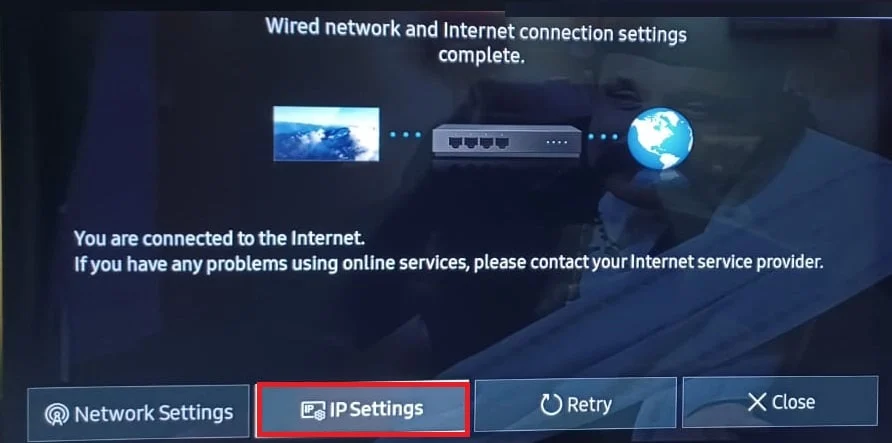
3. Seleccione la configuración de IP y elija la opción Ingresar manualmente del menú desplegable dado.
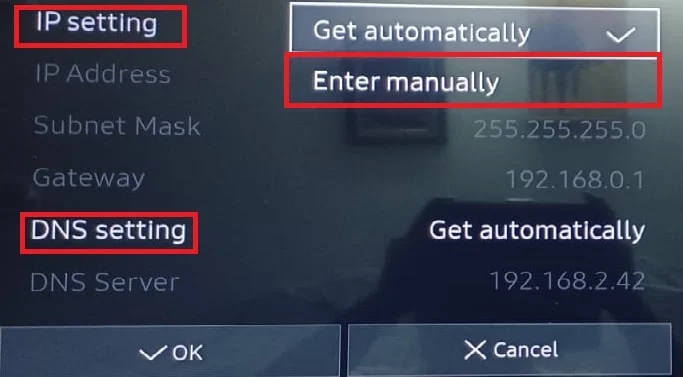
4. Ingrese 8.8.8.8 y seleccione Listo .
5. Repita lo mismo para cambiar la configuración de DNS a uno de los siguientes valores:
- 4.2.2.1
- 208.67.222.222
6. Por último, presione OK para implementar lo mismo.
Lea también : 13 mejores cajas de TV Android baratas

Método 6: cambiar la fecha y la hora del televisor
La fecha y hora incorrectas del sistema pueden causar problemas con Samsung TV Plus. Para resolverlo, siga los pasos dados para solucionar el problema de que la aplicación Samsung TV Plus no funciona.
1. Vaya a Configuración > Sistema como se muestra.
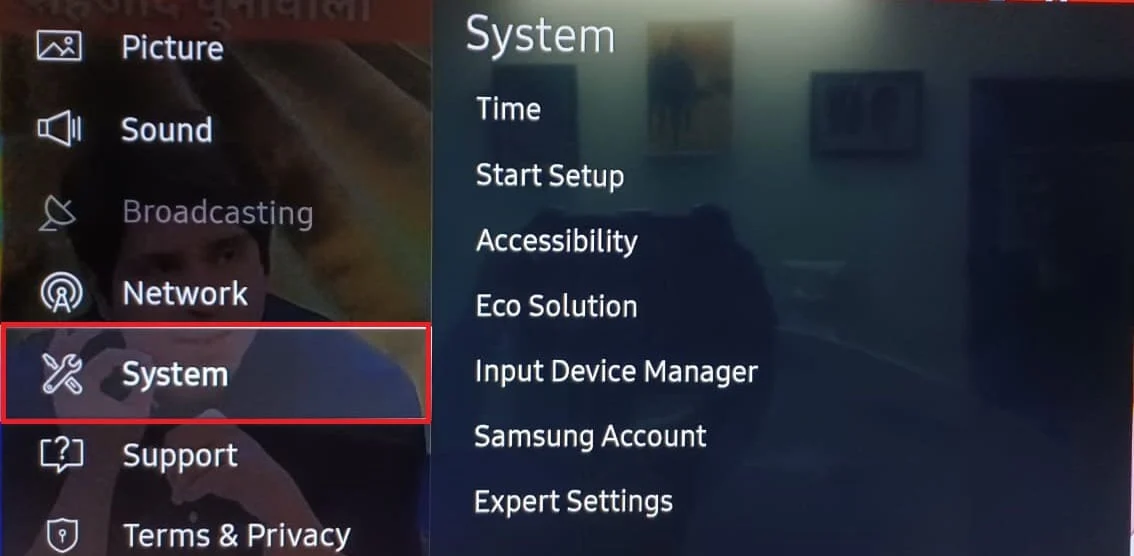
2. Seleccione la opción Hora .
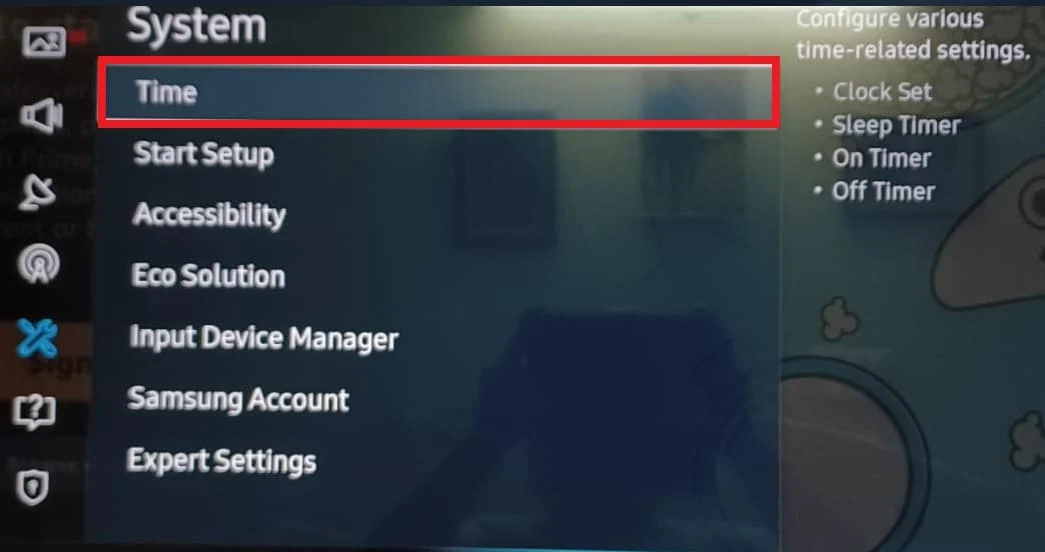
3. Seleccione Clock Set para configurar los ajustes del reloj y el temporizador.
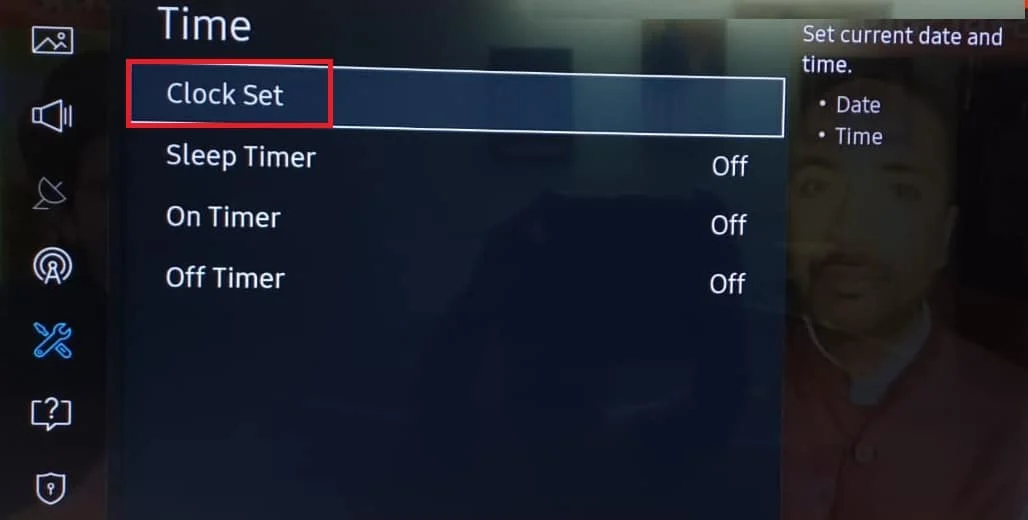
4. Establezca la fecha y la hora para establecer los valores correctos.
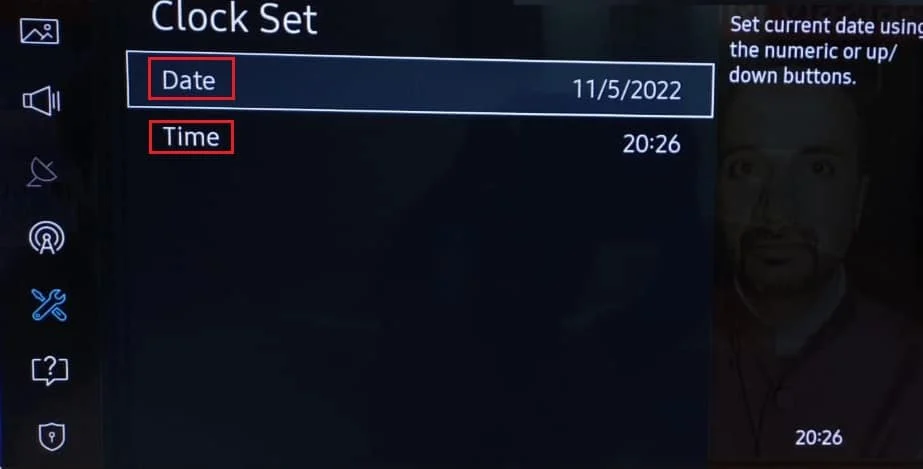
5. Reinicie TV para implementar estos cambios.
Lea también : Cómo transmitir Popcorn Time a Smart TV
Método 7: actualice el firmware antiguo de TV
El firmware desactualizado puede causar errores y problemas en el sistema y en las aplicaciones y servicios instalados por el usuario, por lo que se recomienda actualizar el firmware. Para hacer eso, siga los pasos dados y solucione el problema de Samsung TV plus que no funciona.
1. Abra la página del centro de descargas de Samsung y elija su modelo de TV .
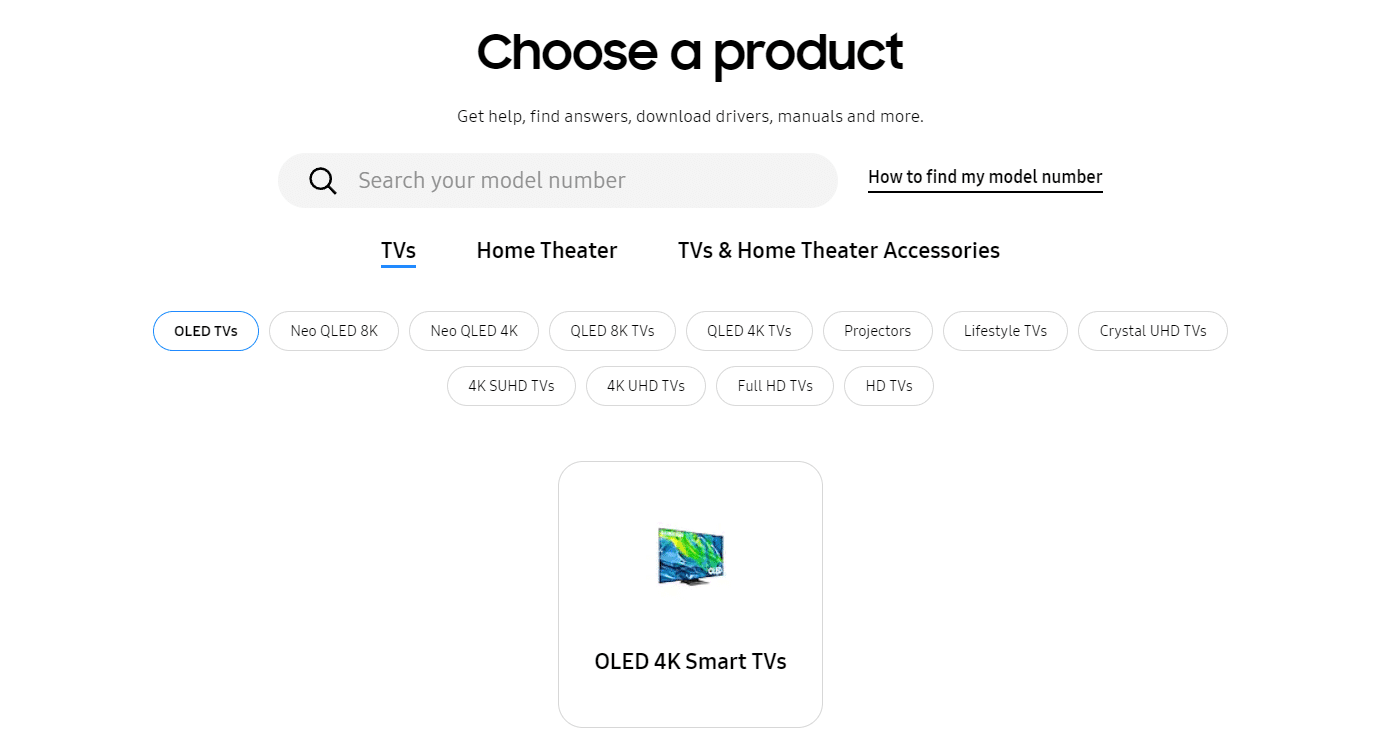
2. Localice el firmware apropiado y descárguelo a su PC como se muestra a continuación.
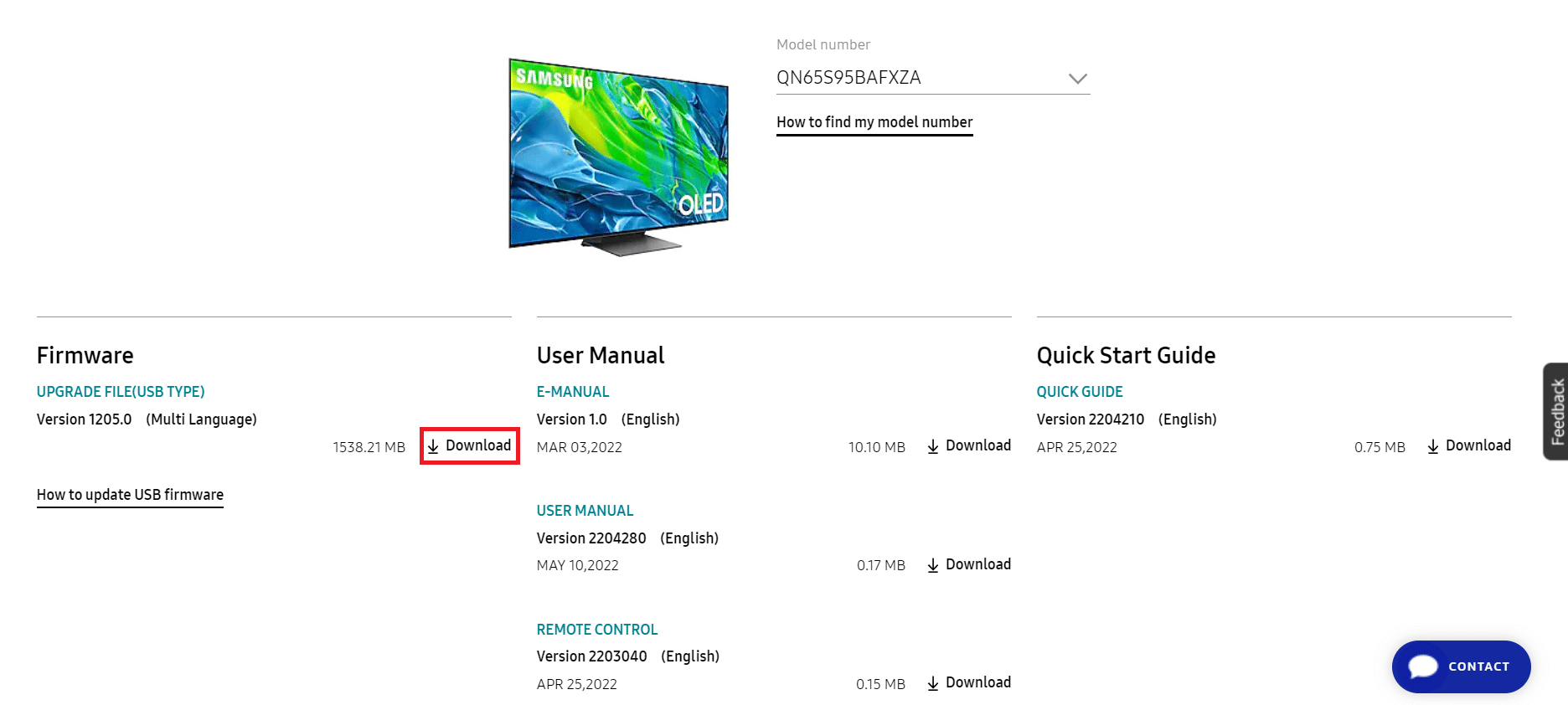
3. Descomprima los archivos descargados y cópielos en la unidad USB .
4. Conecte el USB a la ranura USB del televisor .
5. Encienda el televisor Samsung presionando el botón de Encendido .
6. Presione el botón Inicio y vaya a Configuración , como se muestra anteriormente.

7. Vaya a Soporte > Actualización de software como se muestra.
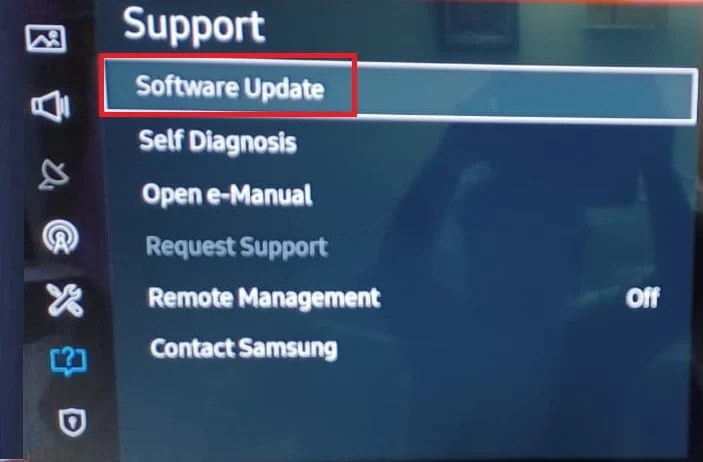
8. Presione el botón OK en el control remoto para seleccionar la opción Actualizar ahora .
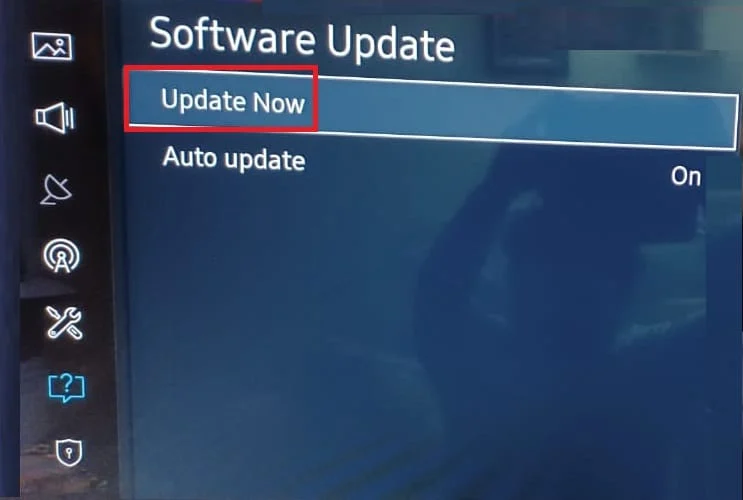
9A. Deje que su televisor busque actualizaciones por sí mismo e instálelas si encuentra alguna.
9B. O seleccione USB de la lista de métodos de actualización. Su televisor comenzará a instalarlos automáticamente.
El televisor se reiniciará solo después de este proceso y ya no debería tener problemas de conexión con la aplicación Samsung TV Plus que no funciona.
Método 8: Restablecer Smart Hub
Hay posibilidades de que las configuraciones de Smart Hub se hayan dañado. En ese caso, puede intentar restablecer el Smart Hub para ver si resuelve el problema de que los canales de TV de Samsung no funcionan, para hacerlo, estos son los pasos;
1. Desde la pantalla de inicio, presione Configuración , es decir , ícono de ajustes .
2. Abra el menú Soporte y elija la opción Autodiagnóstico como se muestra.

3. Por último, elija la opción Restablecer Smart Hub como se muestra a continuación.
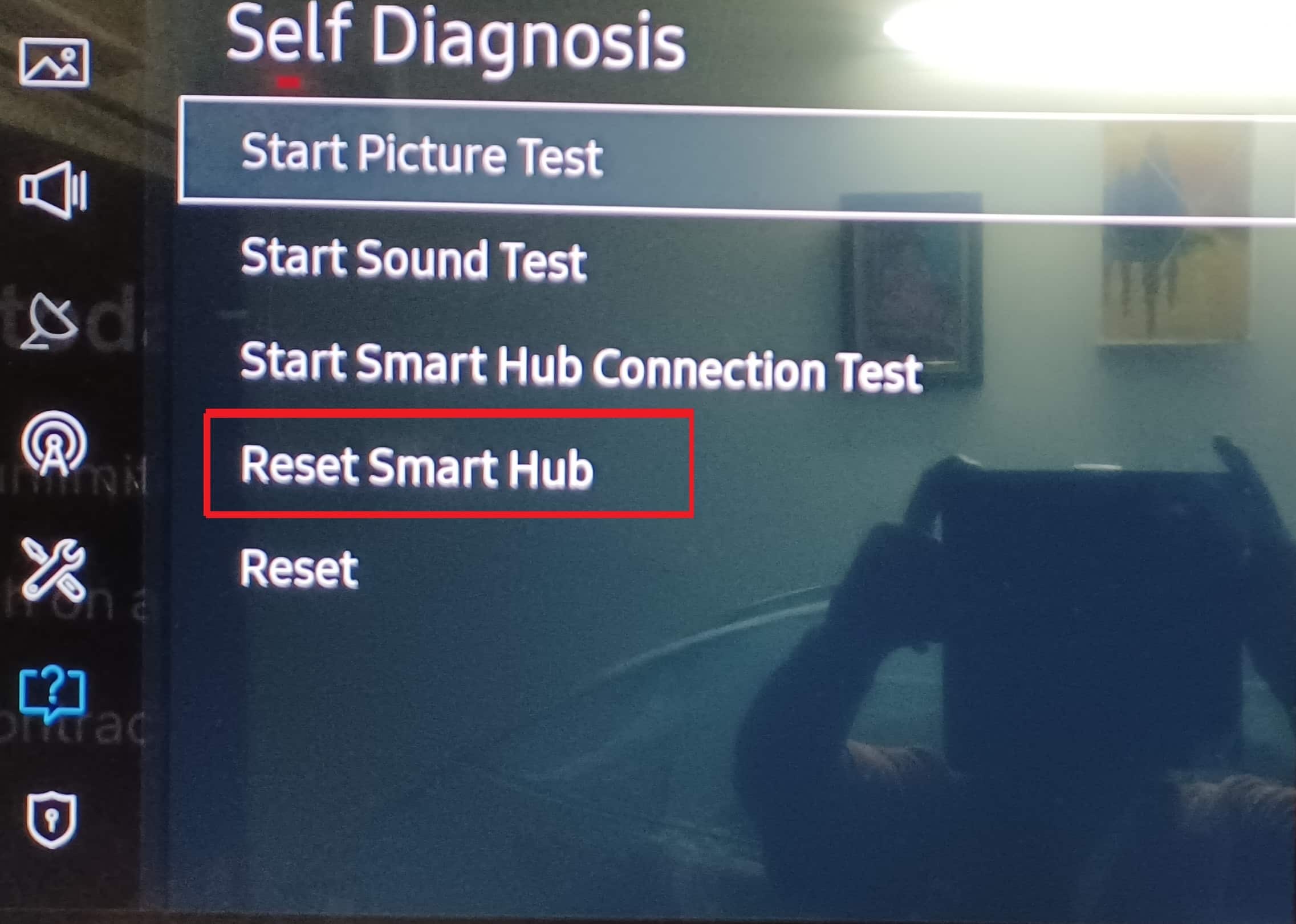
Lea también: Cómo cambiar el número de teléfono en la cuenta de Samsung
Método 9: Realice el restablecimiento de fábrica
Si ninguna de las soluciones funcionó, es hora de restablecer de fábrica su televisor Samsung para ver si eso resuelve el problema de los canales de TV Samsung que no funcionan.
Nota: El uso de Restablecimiento de fábrica puede eliminar las aplicaciones del usuario y la configuración guardada, proceda con precaución.
Opción I: Vía Reset
1. En la pantalla de inicio de Samsung, presione Configuración , es decir , ícono de ajustes .

2. Abra el menú Soporte y elija la opción Autodiagnóstico como se muestra.

3. En el menú Autodiagnóstico , presione Restablecer .
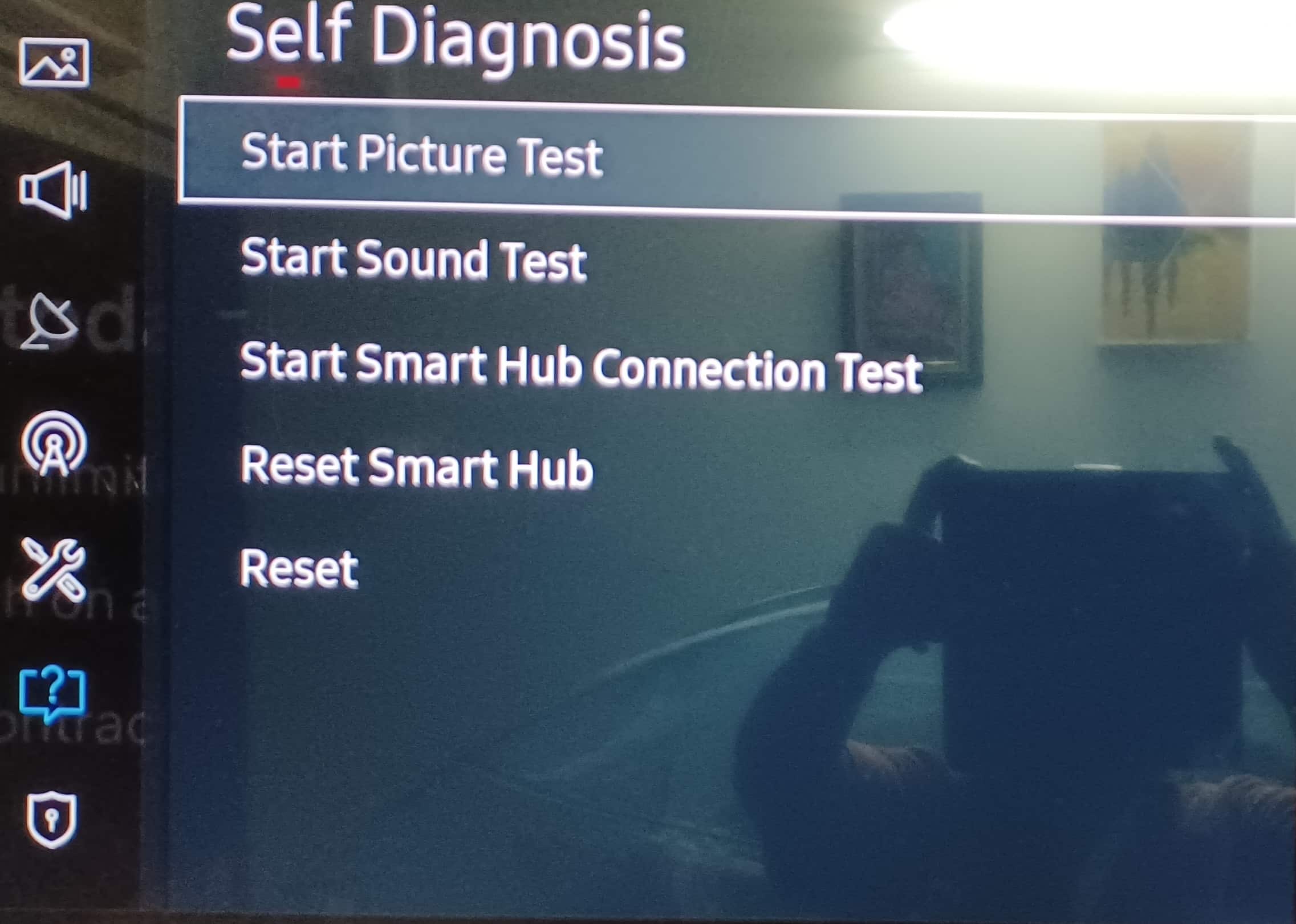
Nota: le pedirá un PIN . Ingrese el PIN. Si ha creado uno, el PIN predeterminado suele ser 0000.
Opción II: A través de la configuración de inicio
1. Pulse el botón Inicio . Vaya a Configuración> Sistema como se explicó anteriormente.
2. Seleccione la opción Iniciar configuración . Restaurará su televisor a su configuración original.
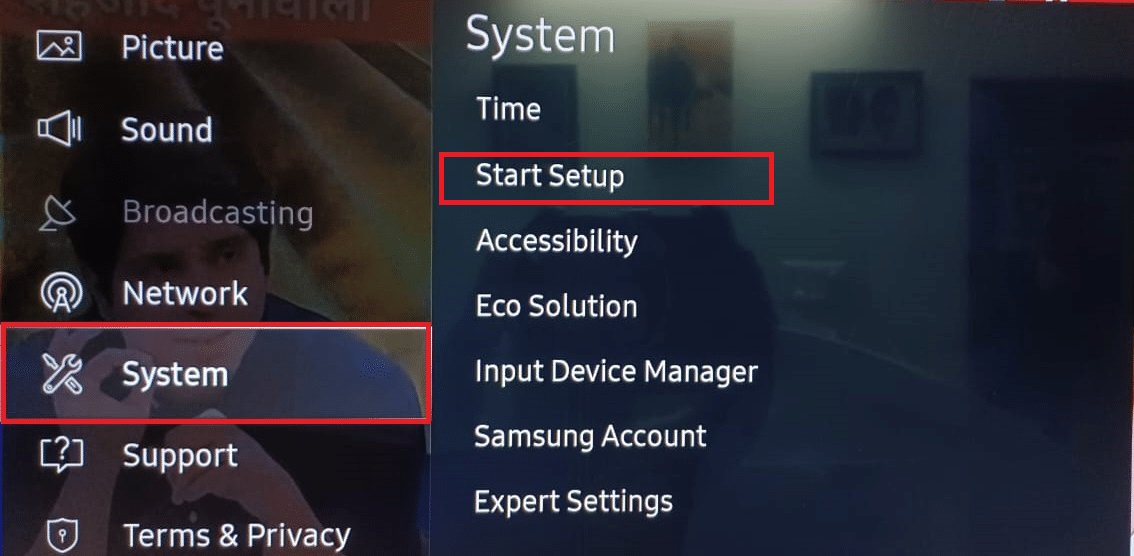
3. Confirme Sí si se le solicita.
4. Luego, configure su televisor Samsung desde la configuración predeterminada, según sus preferencias.
Preguntas frecuentes (FAQ)
Q1. ¿Cómo restablecer el televisor Samsung Plus?
Respuesta Puede restablecer el hardware manteniendo presionado el botón de encendido en el control remoto de Samsung y esperar hasta que el televisor se apague y se vuelva a encender.
Q2. ¿Por qué la aplicación Samsung TV plus no funciona?
Respuesta Probablemente se deba a un problema de red, intente reiniciar el televisor y la red. Además, intente reinstalar Samsung TV plus. Si esto no resuelve el problema. Siga la guía dada arriba
Q3. ¿Samsung TV Plus necesita internet?
Respuesta Sí , Samsung TV Plus necesita una conexión a Internet activa para funcionar correctamente
Q4. ¿La suscripción paga de Samsung TV Plus?
Respuesta Samsung TV Plus es gratis con publicidad.
Recomendado:
- Solucionar error al recuperar información del servidor RPC
- Fix App Plex TV no se puede conectar de forma segura
- ¿Por qué su computadora portátil Samsung no enciende?
- Cómo descargar aplicaciones en Samsung Smart TV
Esperamos que la extensa guía sobre cómo reparar Samsung Plus TV no funciona haya sido útil y haya podido resolver el problema. Este artículo fue diseñado para proporcionar una guía instructiva con imágenes, para que el artículo sea más fácil de entender. Si tiene alguna dificultad y / o alguna sugerencia o consulta sobre el artículo, déjela en el cuadro de comentarios a continuación. ¡Gracias por leer!
